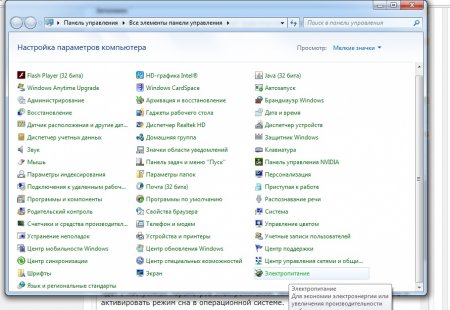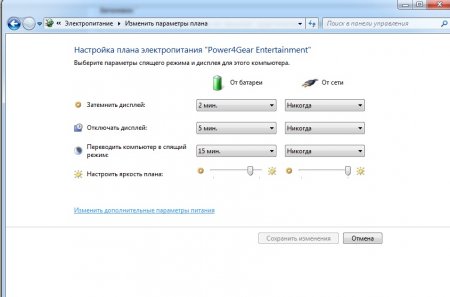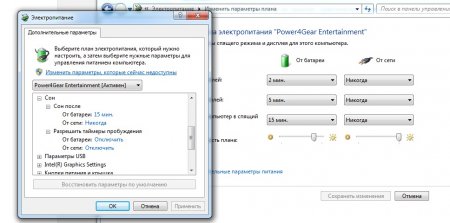Як зробити, щоб комп'ютер не засинав: практичні поради
Сучасні комп'ютери і ноутбуки мають величезну кількість різноманітних налаштувань. Деякі з них здатні завдати чимало клопоту користувачам. Наприклад, масу обурення викликає режим "Сон". Нерідко власники ноутбуків виявляють, що їх девайси під час знаходження у стані спокою через деякий час відключаються. Разом зі "сплячим" режимом відключаються виконуються в операційній системи процеси. Скажімо, припиняється завантаження документів з інтернету. Як зробити, щоб комп'ютер не засинав? Це елементарна завдання, впоратися з якою здатен навіть дошкільник.
Керівництво по відключенню засипання комп'ютера має наступну інтерпретацію: Відвідати службу під назвою "Панель управління". Вона може бути виявлена при відкритті меню "Пуск". У віконці, що з'явилося знайти розділ "Електроживлення". Всі служби в "Панелі" упорядковані за алфавітом, а значить, що цікавить нас гіперпосилання буде знаходитися ближче до кінця переліку. Клікнути лівою кнопкою миші по вказаним вище розділу. Натиснути в лівій частині екрану на напис "Налаштування переходу в сплячий". Виставити параметр "Ніколи" вікнах "Відключати екран" і "Переводити ПК в режим сну". Клацнути по елементу управління під назвою "Зберегти зміни". Як зробити, щоб комп'ютер не засинав? Тепер відповідь на це питання не поставить юзера в глухий кут.
Стандартне рішення
Почнемо з методу, використовуваного для втілення задуму в життя найчастіше. Мова йде про налаштування параметрів електроживлення. Саме вони дозволяють відключати і активувати режим сну в операційній системі.Керівництво по відключенню засипання комп'ютера має наступну інтерпретацію: Відвідати службу під назвою "Панель управління". Вона може бути виявлена при відкритті меню "Пуск". У віконці, що з'явилося знайти розділ "Електроживлення". Всі служби в "Панелі" упорядковані за алфавітом, а значить, що цікавить нас гіперпосилання буде знаходитися ближче до кінця переліку. Клікнути лівою кнопкою миші по вказаним вище розділу. Натиснути в лівій частині екрану на напис "Налаштування переходу в сплячий". Виставити параметр "Ніколи" вікнах "Відключати екран" і "Переводити ПК в режим сну". Клацнути по елементу управління під назвою "Зберегти зміни". Як зробити, щоб комп'ютер не засинав? Тепер відповідь на це питання не поставить юзера в глухий кут.
Швидкий перехід
Існують ще секрети настроювання режиму "Сон" на комп'ютерах. Приміром, у налаштування електроживлення можна потрапити без "Панелі управління". Для цього потрібно: Затиснути клавішу Alt, а потім клікнути по R. Написати у вікні команду powercfg.cpl. Підтвердити обробку операції. Щоб відключити або налаштувати режим "Сон" в операційній системі, залишається лише повторити дії, зазначені в першій інструкції.Розширені параметри
Комп'ютер "засинає"? Як відключити даний режим на лептопі? Можна скористатися розширеними налаштуваннями електроживлення. Вони допоможуть налагодити роботу ОС. Щоб скористатися ними, треба зробити так: Відкрити розділ "Електроживлення" і перейти в блок "Налаштування режиму сну". Клікнути по гіперпосиланню "Настройки плану"-"Змінити додаткові". Розгорнути вкладку "Сон". Вивчити можливі настройки і при необхідності повної відмови від "засинання" ПК скрізь встановити значення "Ні" або "Вимкнути". Після збереження налаштувань комп'ютер перестане "засипати". Запропоновані увазі керівництва безвідмовно працюють у всіх Windows.Цікаво по темі
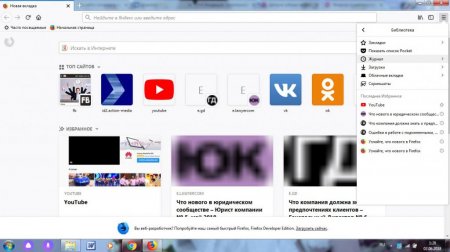
Як знайти історію в комп'ютері: поради та рекомендації
Пошук інформації на комп'ютері не доставляє ніяких турбот. Але що робити, якщо хочеться подивитися історію змін в операційній системі? Як з'ясувати,
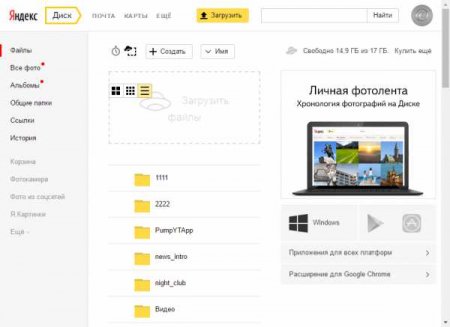
Як очистити "Яндекс.Диск": практичні поради та рекомендації
Хмарні сховища стають все більш популярними. З їх допомогою люди охоче починають зберігати в інтернеті особисті дані. У багатьох хмарних сервісів є

Як підключити блютуз-навушники до комп'ютера: інструкції і поради
Комп'ютери - пристрої, до яких можна підключити різноманітні девайси. Кожен сучасний користувач повинен знати, як працювати з гарнітурою і простими

Як налаштувати яскравість монітора? Регулювання яскравості екрана монітора
Налаштування параметрів монітора при роботі з комп'ютером є одними з найголовніших, оскільки візуалізація інформації здійснюється саме через такий
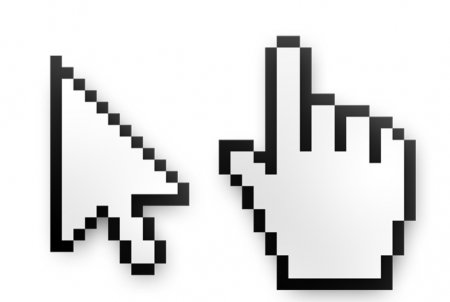
Коротко про те, як на "Віндовс 7" змінити курсор миші
Мало хто знає, але курсор можна зробити особистим, чим і користуються люди, яким не подобається все стандартне. У даній статті ми докладно розповімо